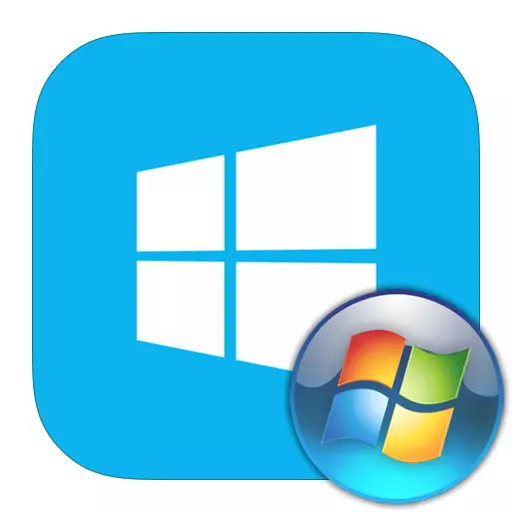
Windows 8 mara mma na-adịghị ka usoro usoro gara aga. Na mbu, ndi mbu bu usoro maka usoro ihe banyere ihe nlere na mkpanaaka. Ya mere, agbanweela ọtụtụ ihe anyị maara. Iji maa atụ, ị gaghị ahụkwa nhọrọ nhọrọ dị mma "Malite", n'ihi na e kpebiri kpam kpam iji dochie anya mmapụta mmapụta mmapụta. Na ihe niile anyị ga-ele anya etu esi eweghachi bọtịnụ "Malite", nke ezughi oke na OS a.
Etu ị ga-esi weghachite "Malite" na Windows 8
Nwere ike weghachi bọtịnụ a n'ọtụtụ ụzọ: iji ngwanrọ ọzọ ma ọ bụ naanị usoro. A dgaghị adọ aka na ntị na ụzọ nke sistemụ ị gaghị eweghachi bọtịnụ ahụ, kama were ike zuru oke nke nwere ọrụ yiri ya. Banyere mmemme ndị ọzọ - ee, ha ga-alaghachikwute gị "bido" ihe ọ bụ.1zọ 1: kpochapụwo shei
Na mmemme a, ịnwere ike ịlaghachi bọtịnụ "mmalite" ma hazie menu zuru oke: ma ọdịdị ya na arụmọrụ ya. Dịka ọmụmaatụ, ị nwere ike itinye "na Windows 7 ma ọ bụ Windows XP, yana họrọ menu kpochapụla. Kedu maka arụmọrụ, mgbe ahụ ị nwere ike ịtụgharị igodo mmeri, nke ezipụta ihe a ga-eme mgbe ị pịa bọtịnụ aka nri na akara ngosi mbido.
Download Classic Shell site na weebụsaịtị gọọmentị
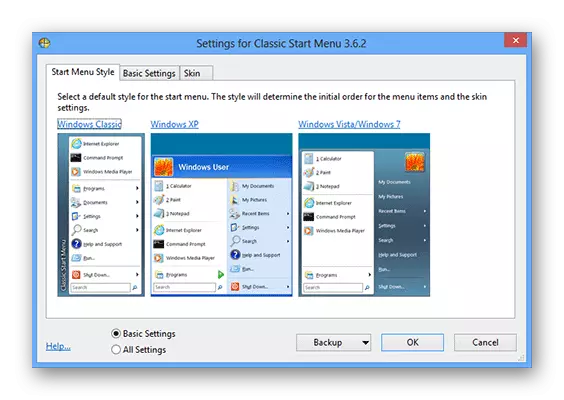
Usoro nke 2: Ike 8
Ihe omume ọzọ mara mma site na ụdị a sitere na otu a, ị ga-eweghachi nhọrọ menu "bido", mana ugbua na ole na ole. Ndị mmepe nke sọftụwia a anaghị eweghachi bọtịnụ site na nsụgharị windo gara aga, ma na-enye nke ha, mere kpọmkwem maka asatọ. Ike 8 nwere otu njirimara na-adọrọ mmasị - na "Search" ubi, ịnwere ike ịchọ ọ bụghị naanị na diski mpaghara, kamakwa na ịntanetị - naanị tinye akwụkwọ ozi "GAGHAD tupu arịrịọ ahụ na-ezo aka Google.
Budata Ike 8 site na saịtị gọọmentị
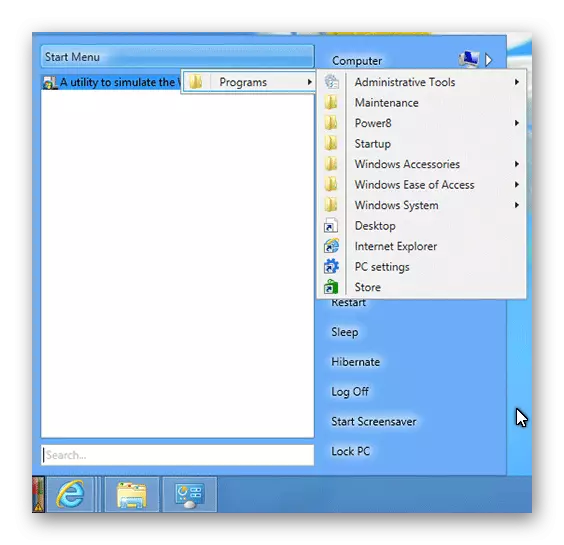
Usoro nke 3: Win8startbutton
Na ngwanrọ nke ikpeazụ na ndepụta anyị - Win8startbitton. Emepụtara mmemme a maka ndị na-enwe mmasị na ụdị nke Windows 8, mana ọ ka nwere obi iru ala na-enweghị "mmalite" na desktọpụ. N'inye awụnye ngwaahịa a, ị ga-enweta bọtịnụ dị mkpa, mgbe ị pịa akụkụ nke akụkụ nke asatọ malite. Ọ dị mma na-enweghị atụ, mana ọ na-ekwe nkwa nke ọma na imewe sistem.
Download Win8startbutton site na saịtị gọọmentị
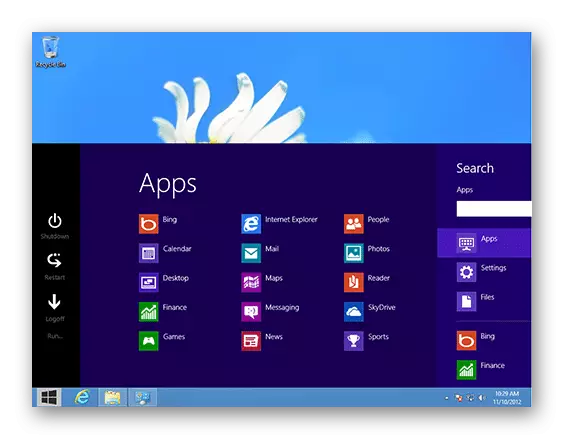
Usoro nke 4: Usoro pụtara
I nwekwara ike ime "mmalite" menu (ma ọ bụ kama - a na-edochi ya) site na ụkpụrụ usoro ahụ. Ọ bụchaghị adaba karịa iji sọftụwia ọzọ, mana otu usoro a bara uru ị attentiona ntị.
- Pịa aka nri na "Taskbar" na ala nke ihuenyo ahụ wee họrọ "ogwe ..." -> "Mepụta Toostbar". N'ala ebe a kpọrọ gị ịhọrọ folda, tinye ederede ndị a:
C: \ mmemme \ Microsoft \ Windows
Pịa Tinye. Ugbu a bọtịnụ ọhụrụ pụtara na sskbar na aha "mmemme". Lee ga-egosipụta mmemme niile etinyere na ngwaọrụ gị.

- Ugbu a ị nwere ike ịgbanwe aha ụzọ mkpirisi, akara ngosi ma chebe ya na "Taskbar". Mgbe ịpị na mkpirisi a, ihuenyo mmalite windo ga-apụta, wee pụọ n'ọchịchọ nchọta.
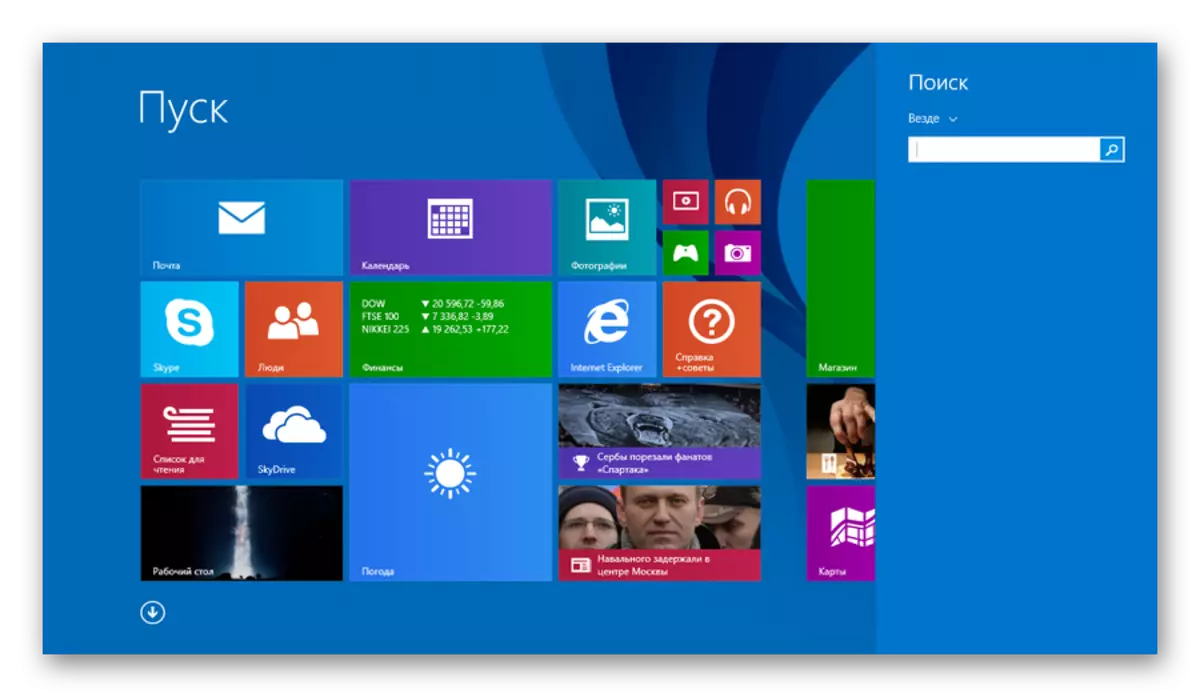
Na Desktọpụ, pịa aka nri ma mepụta ụzọ mkpirisi ọhụụ. Na eriri ebe ịchọrọ ịkọwapụta ọnọdụ nke ihe ahụ, tinye ederede ndị a:
Explorer.exe shei :::::: {2559a1f8-21d7-bdaf-00C04F60B0}
Anyị na-enyocha ụzọ 4 nke ị nwere ike iji bọtịnụ "mmalite" na Windows 8. Anyị nwere olileanya na anyị nwere ike inyere gị aka, ma mụta ihe ọhụrụ na bara uru.
